Asus P1-P5945GCX: P1-P5945G/P2-P5945G ASUS PC (Système barebone)
P1-P5945G/P2-P5945G ASUS PC (Système barebone): Asus P1-P5945GCX

P1-P5945G/P2-P5945G
ASUS PC (Système barebone)
Français
Manuel d’installation
Téléchargez les derniers manuels depuis le site web d’ASUS: www.asus.com.
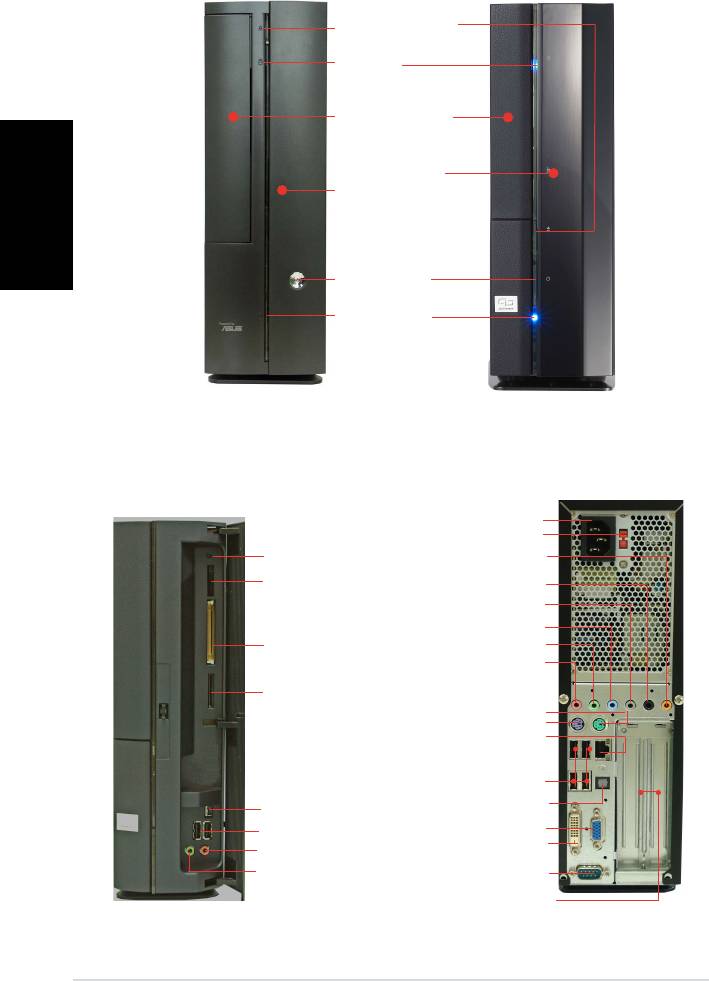
Français
2 Manuel d’installation
Caractéristiques de la façade
Fermé
Bouton d’ejection
du lecteur optique
LED HDD
Capot de la baie
du lecteur optique
Appuyez pour
ouvrir le capot
de la façade
Bouton
d’alimentation
LED
d’alimentation
Caractéristiques de
Caractéristiques de
la façade
l’arrière
Ouvert
Connecteur
d’alimentation
Sélecteur de tension*
Bouton Reset
Center/Sub out
Slot pour cartes
Rear Surround L/R
MS/MS Pro
Side Surround L/R
Port Line In
Slot pour cartes
Port Line Out
®
CompactFlash
MIC arrière
Slot pour cartes
SD/MMC
Port souris PS/2
Port clavier PS/2
Port LAN (RJ-45)
Ports USB 2.0
Port IEEE 1394
Port SPDIF Out
4 broches
Ports USB 2.0
Port VGA
Port Casque
Port DVI-D
Port Microphone
Port Série
Brackets métalliques des ports PCI
*L’alimentation du système est équipée d’un sélecteur de tension 115 V/230 V situé près du
connecteur d’alimentation. Utilisez cet interrupteur pour choisir la bonne tension d’entrée en
fonction des standards utilisés dans votre région.

Français
3Manuel d’installation
Composants internes
3
1
2
5
4
8
7
6
1. Bloc du lecteur optique 5.25’’ et
5. Carte mère ASUS
du lecteur de disque dur 3.5’’.
6. Sockets DIMM
2. Façade
7. Socket LGA775
(sous le
3. Alimentation
système de refroidissement du
CPU)
4. Bracket du PCI Card Riser
(connecté au slot PCI de la
8. Système de refroidissement du
carte mère)
CPU
Enlever le capot
1. Enlevez les deux vis. Conservez les vis pour un usage ultérieur.
2. Tirez légèrement le panneau vers l’arrière.
3. Soulevez le capot, puis basculez-le.
1
2 3
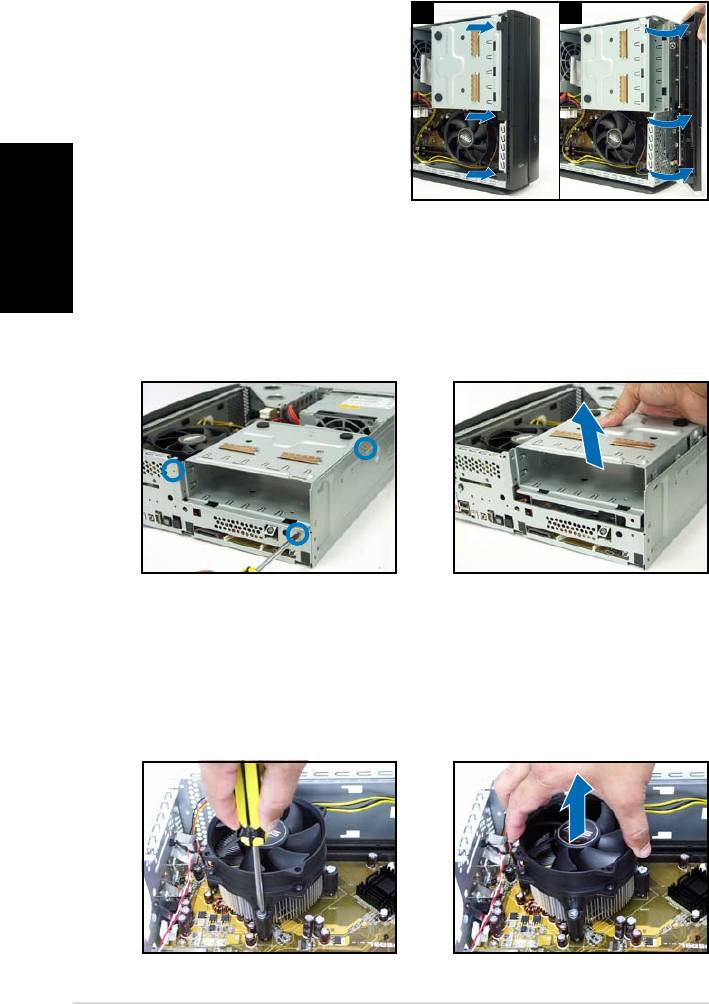
Français
4 Manuel d’installation
Retirer le capot de la façade
1. Levez les crochets du capot
1 2
avant vers l’extérieur.
2. Retirez avec précaution le
capot, puis mettez-le de côté.
Retirer l ’ensemble de stockage
1. Posez le système sur le côté,
2. Soulevez l’ensemble de
puis localisez et retirez les
stockage, puis mettez-le de
trois vis de l’ensemble de
côté.
stockage.
Retirez le dissipateur et le ventilateur du CPU
1. Déconnectez le câble de
3. Soulevez l’ensemble
ventilation du CPU.
dissipateur/ventilateur du CPU,
puis mettez-le de côté.
2. Retirez les vis de l’ensemble
dissipateur/ventilateur du CPU.
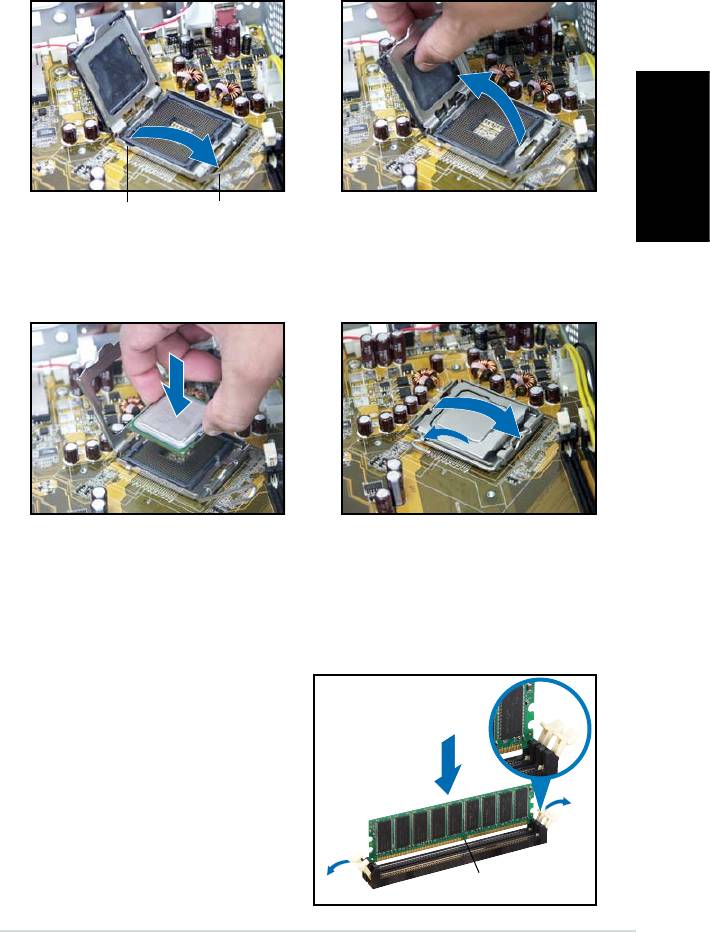
Français
5Manuel d’installation
Installer un CPU
1. Soulevez le levier dans la
2. Soulevez la plaque, puis retirez
direction de la èche à un
le couvercle PnP.
angle de 90º-100º .
LevierOnglet de rétention
3. Installez le CPU. Le CPU ne
4. Refermez la plaque puis
peut être placé que dans un
verrouillez le levier.
seul sens.
5. Réinstallez l’ensemble dissipateur/ventilateur du CPU, puis
reconnectez le câble du ventilateur CPU au connecteur de la carte
mère marqué CPU_FAN. Référez-vous aux instructions de la section
précédente pour plus de détails.
Installer un module DIMM
1. Localisez les sockets DIMM de la
Clip de rétention
carte mère.
déverrouillé
2. Déverrouillez un socket DIMM en
pressant sur les clips de rétention
vers l’extérieur.
3. Alignez un module DIMM sur le
socket de sorte que l’encoche sur
la DIMM corresponde à l’ergot du
socket.
Encoche du DIMM DDR
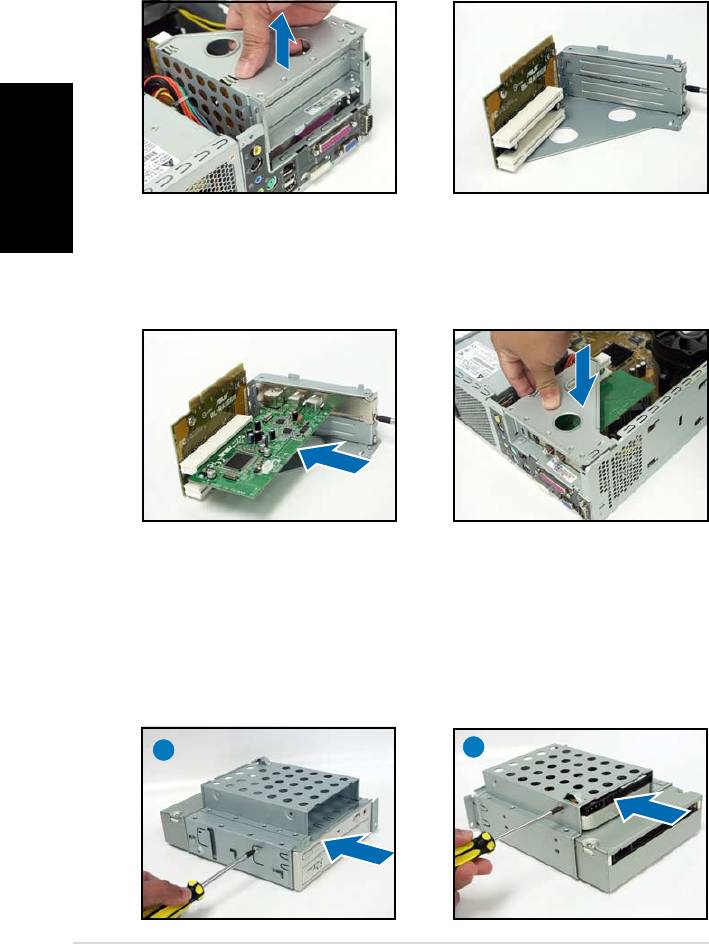
Français
6 Manuel d’installation
Installer une carte d’extension
1. Soulevez l’ensemble PCI Riser
2. Retirez la protection
Card pour le retirez du châssis.
métallique faisant face au slot
que vous désirez utiliser.
3. Insérez le connecteur de la
4. Réinstallez l’ensemble PCI Riser
carte dans le slot et pressez
Card. Assurez-vous que le
jusqu’à ce que la carte soit en
connecteur de la riser card soit
place. Sécurisez la carte avec
bien connecté au slot PCI de la
une vis.
carte mère.
Installer un lecteur optique ou de stockage
1. Placez l’ensemble de stockage de façon à ce que la baie 3.5” soit au
dessus de la baie 5.25”.
2. Insérez le lecteur optique dans la baie 5.25”, puis sécurisez-le avec
deux vis de chaque côté.
3. Insérez le disque dur dans la baie 3.5”, puis sécurisez-le avec deux vis
de chaque côté.
2
3

Français
7Manuel d’installation
Réinstaller l’ensemble de stockage
Avant de réinstaller l’ensemble de stockage, connectez les prises IDE /
SATA et d’alimentation aux connecteurs IDE / SATA et d’alimentation
situés à l’arrière des lecteurs.
1. Connectez la prise noire du câble IDE au lecteur optique, puis la prise
grise au disque dur. Si vous possédez un disque dur SATA, connectez
le câble SATA à ce disque dur.
2. Connectez la prise d’alimentation 4 broches aux connecteurs
d’alimentation situés à l’arrière des lecteurs.
3. Installez l’ensemble de stockage sur le châssis.
4. Sécurisez l’ensemble de stockage avec trois vis.
3
4
Installer le pied de support
1. Faites correspondre les
2. Tirez le pied de support dans
crochets du pied de support
la direction de la èche jusqu’à
aux ouvertures sur le châssis.
ce qu’il soit bien en place.
Pour retirer le pied de support, soulevez le verrou, puis poussez
délicatement le pied de support jusqu’à ce qu’il se désengage du châssis.
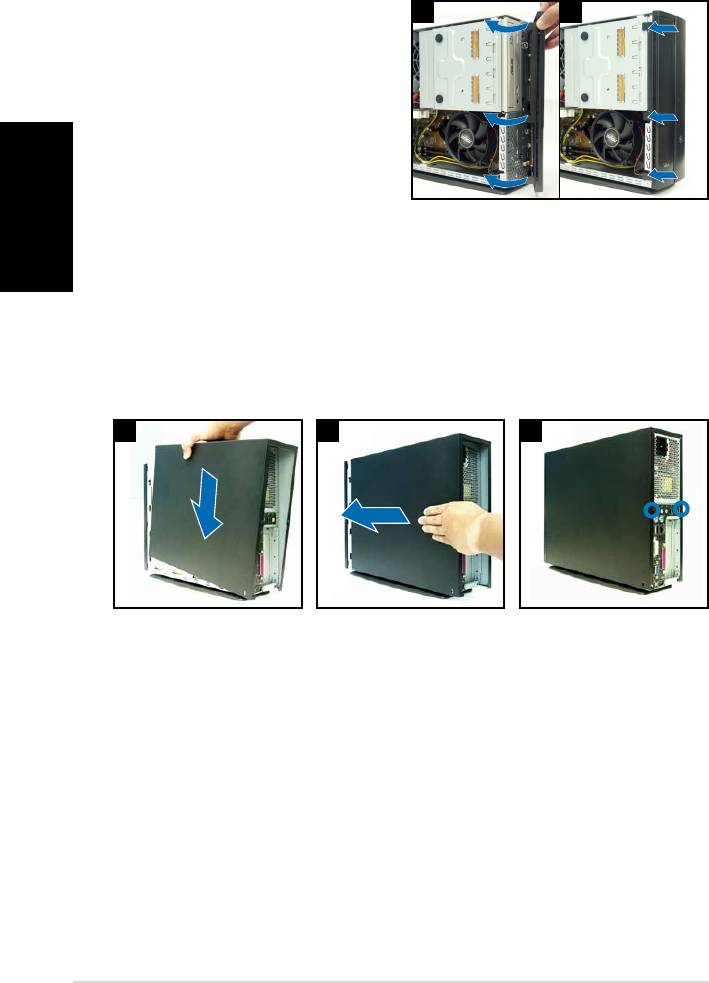
Réinstaller le capot de la façade
1. Insérez les onglets du capot
1 2
dans les ouvertures situées
à droite du châssis, puis
refermez-le.
2. Insérez les crochets du capot
de la façade dans les onglets
du châssis jusqu’à ce que le
Français
capot soit bien en place.
Réinstaller le panneau
1. Installer le panneau sur le châssis en vous assurant que les onglets du
panneau soient bien alignés sur les rails du châssis.
2. Poussez le panneau vers l’avant jusqu’à ce qu’il soit bien en place.
3. Sécurisez le panneau avec deux vis.
1
2 3
8 Manuel d’installation
Оглавление
- P1-P5945G/P2-P5945G
- P1-P5945G/P2-P5945G ASUS PC (Système barebone)
- P1-P5945G/P2-P5945G ASUS PC (Desktop Barebone)
- P1-P5945G/P2-P5945G ASUS PC (Servidor Barebone de Sobremesa)
- P1-P5945G/P2-P5945G ASUS ПК (баребон)
- P1-P5945G/P2-P5945G ASUS PC (sistema barebone para desktop)
- P1-P5945G/P2-P5945G
- P1-P5945G/P2-P5945G ASUS Komputer PC (Desktop Bare- bone)
- P1-P5945G/P2-P5945G ASUS Asztali barebone szàmìtògèp




